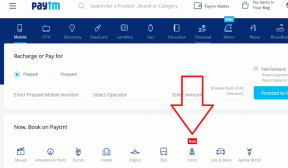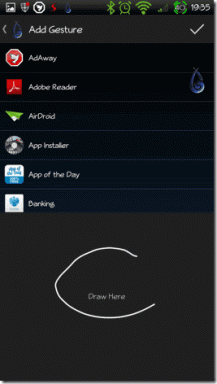Como ativar (ou desativar) legendas no YouTube
Miscelânea / / April 12, 2023
“Depois de superar a barreira de legendas de uma polegada de altura, você será apresentado a muitos outros filmes incríveis.” Esta citação de Bong Joon Ho é uma das melhores maneiras de descrever como as legendas são úteis, especialmente se você estiver assistindo a um conteúdo indisponível em seu idioma nativo. Então, para ajudá-lo com isso, aqui estão todas as maneiras de ativar ou desativar as legendas no YouTube.
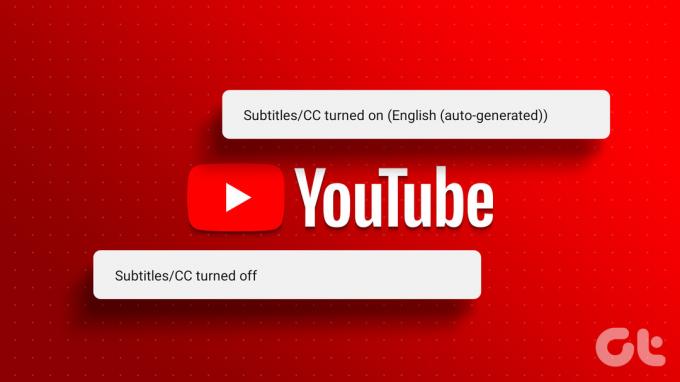
Embora as legendas, também chamadas de Closed Captions (CC), sejam uma ferramenta de acessibilidade incrível, às vezes também podem se tornar um obstáculo. Para ajudá-lo a gerenciá-los, veremos como ativar ou desativar as legendas no aplicativo do YouTube para Web e dispositivos móveis.
Como ativar as legendas do YouTube em um navegador da Web
Ativar as legendas no YouTube usando qualquer navegador da Web é tão simples quanto clicar no ícone CC. No entanto, pode não garantir que habilitará legendas para todos os vídeos. Para garantir que isso aconteça, você também pode acessar as configurações de reprodução e ativar as legendas a partir daí.
Vamos dar uma olhada passo a passo em como ativar as legendas do YouTube em um navegador da Web usando os dois métodos.
Método 1: ativar legendas para um vídeo
Passo 1: Abra o YouTube em qualquer navegador da web.
Abra o YouTube
Passo 2: Clique no vídeo para o qual deseja ativar as legendas.

Etapa 3: Aqui, clique no ícone CC.
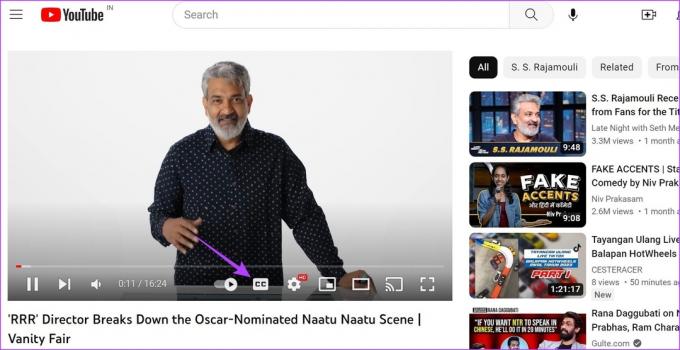
Isso ativará as legendas para o vídeo selecionado. Agora, se legendas em idiomas adicionais também estiverem disponíveis, você também pode selecionar e alterar o idioma das legendas. Veja como.
Passo 4: Clique no ícone da roda dentada para abrir as Configurações.
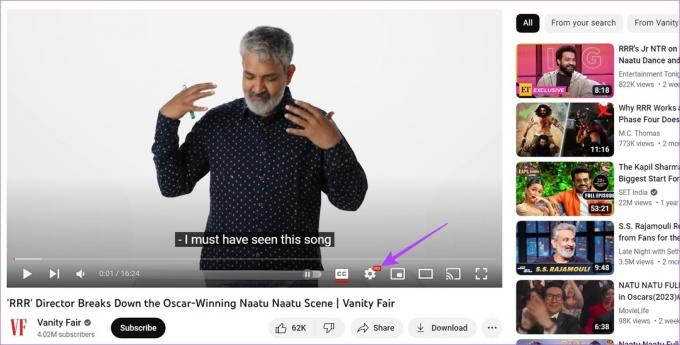
Passo 5: Aqui, clique em Legendas/CC. Isso abrirá uma lista de todas as legendas disponíveis para o vídeo atual.

Passo 6: Você pode clicar em um dos idiomas disponíveis ou usar a opção de tradução automática para traduzir automaticamente as legendas de um idioma disponível para um idioma indisponível.
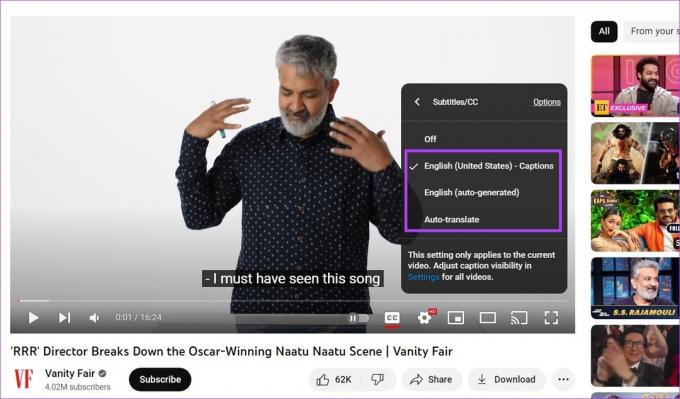
Isso ativará as legendas no YouTube e até alterará o idioma das legendas de acordo com suas preferências. Você também pode verificar estes Extensões do Chrome para traduzir legendas do YouTube.
Agora, se você deseja desativar as legendas, clique no ícone CC novamente. Assim que a linha vermelha desaparecer abaixo dela, as legendas também serão desativadas.
Método 2: ativar legendas para todos os vídeos
Passo 1: Abra o YouTube em seu navegador.
Passo 2: Em seguida, clique no ícone do seu perfil.
Etapa 3: Role para baixo e clique em Configurações.

Passo 4: Aqui, vá para a guia Reprodução e desempenho.
Passo 5: Marque a caixa "Sempre mostrar legendas". Isso garantirá que o YouTube mostre as legendas dos vídeos, se estiverem disponíveis.
Passo 6: Além disso, marque a caixa 'Incluir legendas geradas automaticamente (quando disponíveis)' para ativar as legendas, independentemente de serem específicas do idioma ou geradas automaticamente.

Isso ativará as legendas para todos os vídeos nesta conta do YouTube.
Observação: Se você deseja desativar as legendas no YouTube, siga as etapas acima e desmarque as opções 'Sempre mostrar legendas' e 'Incluir legendas geradas automaticamente (quando disponíveis)'.
Leia também:Como desativar a reprodução automática no YouTube.
Como ativar as legendas no aplicativo do YouTube para celular
O aplicativo móvel do YouTube pode ser sua opção preferida se você o estiver usando para assistir a vídeos em qualquer lugar. Então, vamos dar uma olhada em todas as maneiras de ativar as legendas nos aplicativos do YouTube para Android e iOS.
Método 1: Ativar legendas no player de vídeo
Passo 1: Abra o aplicativo do YouTube para dispositivos móveis.
Abra o YouTube no iOS
Abra o YouTube no Android
Passo 2: Em seguida, toque no vídeo relevante.
Etapa 3: Assim que o vídeo abrir, toque na tela. Quando as opções do menu aparecerem, toque no ícone CC.

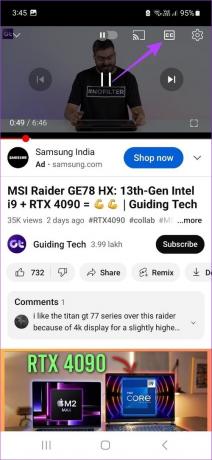
Isso ativará as legendas do vídeo. Siga as etapas abaixo se desejar alterar o idioma da legenda.
Passo 4: Toque na tela novamente e selecione o ícone da roda dentada.

Passo 5: Aqui, toque em Legendas. Isso abrirá uma lista de todos os idiomas de legenda disponíveis para o vídeo atual.
Passo 6: Toque na opção relevante.


Observação: Para desativar as legendas no YouTube, siga as etapas acima e selecione a opção 'Desativar legendas'.
Isso mudará o idioma da legenda de acordo com sua preferência. Você pode alterar as legendas para um idioma listado, como inglês, ou traduzir a legenda usando a opção de tradução automática.
Alguns vídeos podem ter legendas geradas automaticamente, que são geradas automaticamente pelo YouTube e não são totalmente precisas.
Método 2: Use o Menu de Configurações
Observação: Estamos usando um dispositivo Samsung Galaxy para fins de demonstração. A opção pode variar para outros dispositivos Android.
Passo 1: Abra o aplicativo do YouTube para dispositivos móveis.
Passo 2: Toque no ícone do seu perfil.
Etapa 3: Aqui, toque em Configurações.
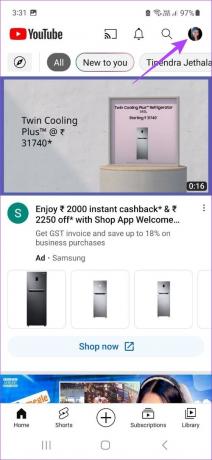
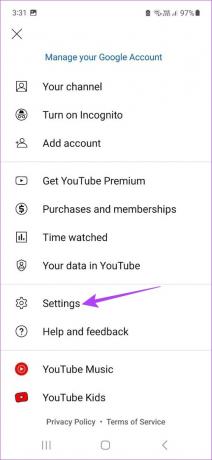
Passo 4: Em seguida, role para baixo e toque em Legendas. Isso pode redirecioná-lo para as configurações de legenda do seu dispositivo.
Passo 5: Aqui, ative a opção Mostrar legendas ou configuração equivalente.
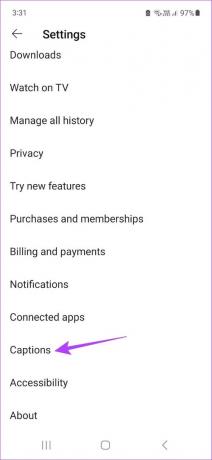
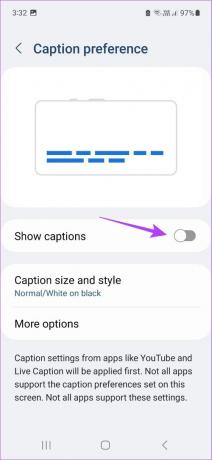
Se você for um usuário de iOS ou iPadOS, abra o aplicativo Configurações > vá para Acessibilidade > Legendas e Legendas > habilite a alternância para Closed Captions + SDH. Isso exibirá legendas para vídeos que o possuem.
Como alterar as configurações padrão para legendas no YouTube
Além de ativar ou desativar as legendas, você pode alterar as configurações padrão das legendas no YouTube. Isso permitirá que você altere a cor da legenda, cor de fundo, tamanho da fonte, etc. É útil se você quiser personalizar a aparência das legendas ou torná-las mais fáceis de ler. Veja como fazer:
Usando o navegador da Web
Passo 1: Abra o YouTube e clique no vídeo que deseja reproduzir.

Passo 2: Aqui, clique no ícone da roda dentada.
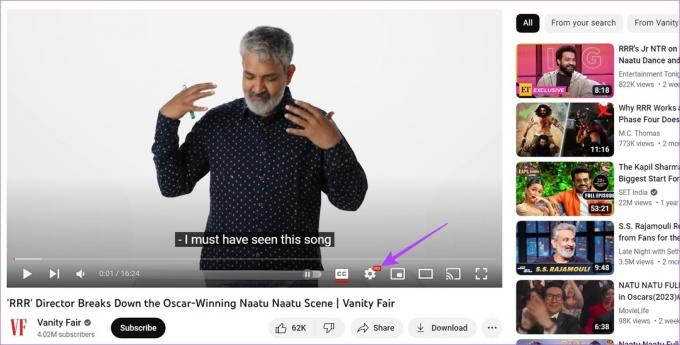
Etapa 3: Em seguida, clique em Legendas/CC.

Passo 4: Clique em Opções.

Passo 5: Aparecerá uma lista de todas as opções que você pode usar para personalizar as legendas. Selecione as configurações que deseja personalizar.

O YouTube mostrará uma prévia de como as legendas ficarão depois que as legendas forem aplicadas na janela do player. Se você não estiver satisfeito com as alterações, pode clicar em Redefinir no final da janela Opções para trazê-las para o padrão.
Usando o aplicativo do YouTube
Observação: Estamos usando um dispositivo Samsung Galaxy para fins de demonstração. As etapas podem variar para diferentes dispositivos Android.
Passo 1: Abra o aplicativo móvel do YouTube e toque no vídeo relevante.
Passo 2: Toque no vídeo para exibir as opções do menu.
Etapa 3: Aqui, toque no ícone da roda dentada.


Passo 4: Em seguida, toque em Legendas.
Passo 5: Toque na opção de configurações do dispositivo destacada para abrir as configurações do seu dispositivo.


Passo 6: Aqui, toque em 'Tamanho e estilo da legenda'.
Etapa 7: Toque na opção relevante para alterar o tamanho do texto ou o estilo da legenda.
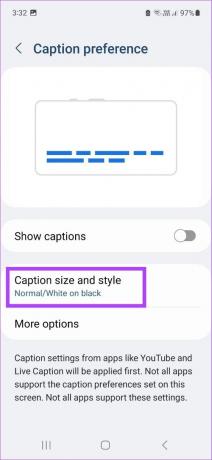

Se você for um usuário de iOS ou iPadOS, acesse o aplicativo Configurações > Acessibilidade > Legendas e Legendas > Estilo > selecione a opção preferida.
Embora o aplicativo móvel do YouTube tenha um número limitado de opções, elas podem ser úteis se você quiser apenas alterar a aparência básica das legendas no YouTube.
Perguntas frequentes sobre como ativar ou desativar legendas no YouTube
Se o vídeo do YouTube em reprodução não tiver legendas disponíveis, o ícone de legenda ficará esmaecido.
Você só pode alterar o idioma da legenda para os vídeos que têm opções de idioma alternativas disponíveis. No entanto, você pode personalizar legendas para todos os vídeos do YouTube com a opção de legenda ativada.
O YouTube não oferece mais suporte ao recurso de legenda da comunidade, que permitia que os espectadores contribuíssem para a legenda de um vídeo.
Certos vídeos do YouTube que têm a opção de legenda ativada podem não ter legendas disponibilizadas pelo uploader. Nesse caso, você pode ver a opção gerada automaticamente ao ativar as legendas. O YouTube usa reconhecimento de fala para gerar essas legendas. Portanto, eles podem nem sempre ser precisos. Portanto, se você deseja desativar as legendas ao vivo no YouTube, clique no ícone CC no menu do player de vídeo.
Gerenciar legendas do YouTube
As legendas estão lentamente se tornando uma parte de fato de nossa experiência de visualização. Então, esperamos que nosso artigo tenha ajudado você a entender melhor como ativar as legendas no YouTube e personalizá-las como quiser. Você também pode consultar nosso guia se desejar desativar as visualizações automáticas de miniaturas no YouTube.
Última atualização em 11 de abril de 2023
O artigo acima pode conter links de afiliados que ajudam a apoiar a Guiding Tech. No entanto, isso não afeta nossa integridade editorial. O conteúdo permanece imparcial e autêntico.